“Google 智能锁,或者也许不是那么智能的锁。每 5 分钟就会出现一次,没有任何韵律或原因。我没有打开它,我不想要它,而且它非常烦人。请告诉我如何打开它关闭,我已经尝试了所有可以在网上找到的方法,最后我决定删除我的 Gmail 帐户。”
- 来自谷歌社区
Google Smart Lock 是一项方便的功能,旨在让您轻松登录设备、应用程序和帐户。它通过自动解锁您的设备或自动填充保存的凭据,无需重复输入密码或 PIN。然而,对于关心隐私或遇到问题的用户来说,了解如何禁用或删除 Google Smart Lock 至关重要。本指南全面介绍了 Google Smart Lock,并提供了在Android 、Chromebook 和其他设备上禁用或删除它的分步说明。
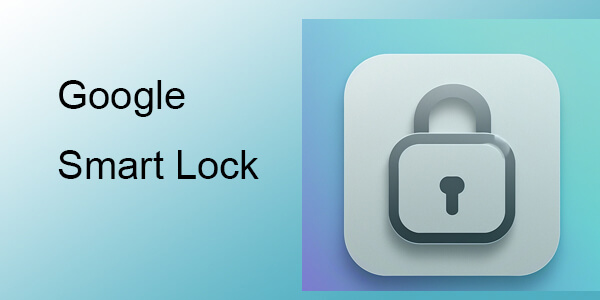
Google Smart Lock(现在称为扩展锁)是 Google 开发的一项安全功能,旨在简化设备和帐户管理。它允许用户保存密码、自动解锁设备以及跨 Google 连接平台同步凭据。
根据各自的功能,谷歌智能锁主要可以分为以下三种类型:
此类智能锁可实现Android手机的锁定和解锁,为用户提供便捷的解锁体验,无需记住复杂的密码或安全码即可快速访问手机。
这款智能锁专为 Chromebook 设计,可锁定和解锁 Chromebook 设备。它通过在 Chromebook 上实现快速、安全的登录来增强用户的便利性。
这款智能锁拥有更强大的功能。它不仅保障用户设备安全,还可以存储和同步用户密码。这意味着用户可以在多个设备上安全地共享和访问其密码,而无需在每台设备上单独输入密码。
使用谷歌智能锁既有优点也有缺点。以下是要点:
Google Smart Lock 允许用户跨多个设备自动登录其帐户,而无需每次手动输入凭据。这样可以节省时间并消除记住多个密码的麻烦。
用户在不同设备之间切换时可以享受无缝体验,登录信息会自动同步并可在任何需要的地方使用。
对于应用程序开发人员来说,Google Smart Lock 可以通过简化登录过程并减少帐户创建或恢复期间的摩擦来提高用户参与度和保留率。
谷歌智能锁与谷歌生态系统紧密集成。不想依赖 Google 服务或使用非 Google 设备的用户可能会发现它的吸引力较差。
一些用户可能会对使用第三方服务(即使是 Google)存储密码和登录信息存在隐私问题。无论多么小,数据泄露或未经授权的访问的风险始终存在。
如果 Smart Lock 配置为根据邻近度或受信任位置解锁设备,如果设备丢失或被盗但仍在受信任设备或位置的范围内,则存在意外解锁的风险。
为了在管理设备安全的同时确保无缝体验,我们首先探讨如何在不同平台上禁用 Smart Lock。此过程会有所不同,具体取决于您使用的是Android设备还是 Chromebook,如下所述:
您是否想知道如何在Android设备上禁用 Google Smart Lock?让我们逐步完成这些步骤,以确保您的设备的安全性完全在您的控制之下。 Google Smart Lock 的确切位置可能会略有不同,具体取决于您的Android版本和设备制造商。步骤如下:
步骤 1. 打开Android设备上的“设置”应用程序。
步骤 2. 导航到“安全和隐私”>“更多安全设置”>“信任代理”。
步骤 3. 通过点击“扩展解锁”并删除相关配置来禁用它。
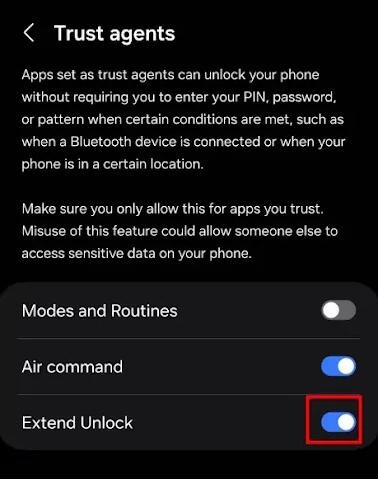
您的手机被 Google 锁定了吗?别担心,下面的文章可以帮到你。
如何用有效的方法解锁谷歌锁定的手机如果您使用的是 Chromebook 并且想要禁用 Smart Lock,可以按照以下方法关闭此功能,以更好地控制设备的访问。
步骤 1. 打开 Chromebook 上的“设置”菜单。
步骤 2. 向下滚动到“已连接的设备”。
步骤 3. 单击已连接的Android手机并选择它以禁用 Smart Lock。
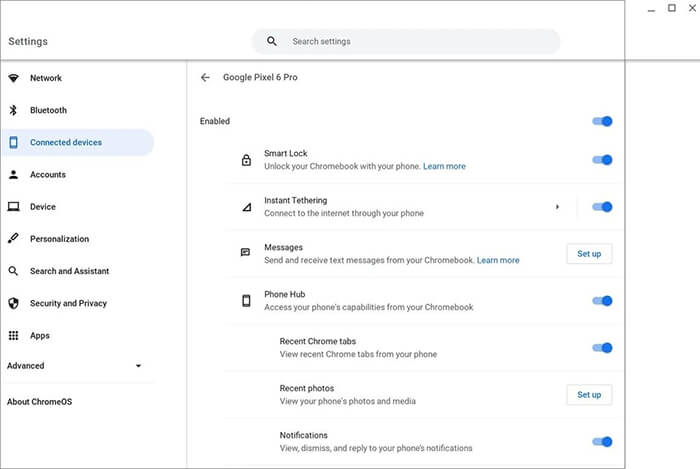
屏幕锁定是指限制对设备的访问的主要安全机制(例如 PIN、图案或密码),而智能锁是一种补充功能,可简化特定条件下的解锁。 Smart Lock 与屏幕锁定协同工作,但不能取代它。如果您忘记了屏幕锁定凭据,Smart Lock 不会覆盖它们。
如果您忘记了 PIN、密码或图案,可以使用Android Unlock等可靠的Android解锁工具来有效解除屏幕锁定。它是您可靠的助手,让您无需密码即可轻松解除 Google 屏幕锁定。
Android解锁的特点:
按照指南 无需密码即可解锁您的 Google 手机:
01要使用该软件,首先您需要在计算机上下载、安装并启动它。
02选择适当的模式(解除屏幕锁定),然后单击“开始”按钮。接下来,使用可用的 USB 电缆将您的设备连接到计算机。

03软件会自动检测您的设备信息。您需要验证信息是否准确,然后点击“开始解锁”继续。如果有任何错误,您可以手动更正它们。

04几分钟内,数据包将被下载并发送到您的设备。按照屏幕上的说明重置设备并等待它从设备中删除屏幕锁定密码。

1.关闭Smart Lock会影响其他功能吗?
不会,关闭 Smart Lock 仅会禁用自动解锁功能。密码管理和其他 Google 服务将继续独立运行。
2. 哪些设备与 Google Smart Lock 兼容?
Google Smart Lock 主要与运行Android 8.0 及更高版本的智能手机以及某些 Chromebook 兼容。但请注意,具体功能可能会因设备兼容性和制造商修改而异。
3. Google Smart Lock的解锁条件是什么?
Google Smart Lock 提供各种解锁条件,包括:
谷歌智能锁是一个出色的工具,可以简化对设备和帐户的访问,但由于隐私或安全问题,它可能并不适合所有人。通过了解其功能并了解如何有效禁用或删除它,您可以根据您的需求定制设备的安全设置。对于那些因忘记屏幕锁定而苦苦挣扎的用户, Android Unlock提供了可靠且用户友好的解决方案来重新获得对其设备的访问权限。立即探索其功能,以确保您的Android设备不间断使用。
相关文章:
如何通过 3 种简单方法使用 Google 帐户解锁Android手机
如果忘记Android PIN 该怎么办? 【6个有效方法解决】